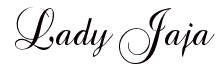Assalamualaikum... Haloooo.... ^__^y
Ok, saye taw agak ketinggalan nak buat entri ni..
Dan saye juga taw ramai teringin nak buat doodle
tapi tak taw nk guna Photoshop ke ape ke yang canggih-canggih tu kan.
So, kat sini saya nak ajar buat doodle yang paling senang
menggunakan microsoft office publisher.
Boleh juga nak gunakan word ke, excel ke, janji ada tool shape.
Ok, mula-mula kasik bukak la itu publisher. Saye pakai yang 2007 punya taw.
Ambil yang 'blank page sizes'
Lepas tu pilih la saiz yang korang nak. Saya pilih A4 dalam kedudukan potrait.
Bahagian Pertama: Nak buat muka doodle.
Ambil bentuk bulat. Lepas tu, nak warnakan.
Double click dan pilih colour untuk skin. Ikut suka masing-masing.
Line tepi tu pun guna colour yg sama.
Dah siap untuk skin colour, right click and copy & paste.
Kita nak buat tudungnya pulak. Pilih la colour apa yang diingini.
Ok, lepas tu, right click > order > send to back.
Bawa yang nak dibuat tudung tu ke muka tadi. Dia akan duduk kat belakang muka.
Lepas tu, adjust bagi jadi macam saya buat tu.
Lepas tu, copy paste lagi sekali yang nak buat tudung tu.
Buat macam tadi. Right click > order > send to back.
Adjust untuk jadikan bahagian tudung yg di dada.
Then, ctrl + A atau select all. Akan jadi macam dlm gambar.
Clik 'group object'. So, apa korang buat lepas ni pun ia ni takkan terjejas.
Bahagian kedua: Nak buat mata.
Ambil bentuk bulat, tarik-tarik bagi jadi bujur. Saiz kecik je tau.
Lepas tu, warnakan dengan warna kelabu.
Lepas tu tambah satu persatu lapisan di atasnya,
untuk buat mata hitam dan anak mata dalamnya.
Kalau nak mata tu nampak bersinar-sinar, tambah sikit colour putih kat tepi-tepi.
Ok, buat macam tadi. klik kan mouse, hold, jangan lepas. (Untuk select all)
Tarik sampai ada kotak kat mata tu. Lepas tu, 'group object'.
Untuk buat alis mata, ambil shape 'block arc'
Lepas tu, adjust sampai dapat bentuk yang rasa-rasa sesuai.
Warnakan hitam or apa-apa yang cantik, macam pakai eye liner.
Untuk dapatkan sebelah lagi mata, copy paste je and adjust sikit.
Lepas tu, nak buat kening. Ambil shape 'arc'. Sama jugak macam tadi.
Tapi, jangan masukkan colour kat 'fill' tu ye.
Adjust ketebalan kening kat line > weight, kat mouse saye tu.
Lepastu, macam biasa, group object. Mata dah siap.
Bawa mata tu kat muka. Nampak pelik je kan. Ye, adjust lagi sampai elok.
Lepas tu, buat mulut. Pilih la apa-apa shape yang dirasakan boleh jadi mulut.
Warnakan. Kalau nak buat blusher, ambil bentuk bulat dan jadikan dia bujur. Letak kat pipi.
Bahagian ketiga: Buat pakaian.
Ambil shape yang sesuai, then susun ikut imaginasi sendiri.
Ni kononnya nak buat baju kurung ni.
Lepas tu warnakan. Macam biasa. Ulang step yang sama untuk 'group object' tu.
Bahagian baju, 'send to back' supaya tudung tu berada di hadapan.
Bahagian Terakhir: Tangan dan kaki.
Untuk yang baru pertama kali nak buat doodle, buat tangan dan kaki yang simple je dulu.
Warnakan dan send to back.
Lepas tu ctrl + A > group object.
Akhir sekali, right click > save as picture.
Gambar adalah dalam format png.
Tadaaaa!! Siap!!
Untuk nampak lebih comel, tambahkan accesories.
Kat kepala, kat baju, kat tangan..
Kena pandai main dengan shape.
Mula-mula memang rasa susah. Tapi kena rajin usaha.
Chaiyok! Chaiyok!
p/s: kalau nak tengok doodle yang lain dengan accesories,